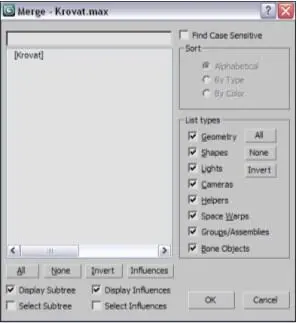
Рис. 4.1. Окно Merge
5. Выделите строчку Krovat и нажмите кнопку OK в нижней части окна (кстати, то, что надпись "Krovat" отображается в квадратных скобках в списке, означает, что это группа объектов, а не единый объект).
6. В сцену добавилась кровать. Она была импортирована с учетом всех особенно-стей формы, текстур и позиции в пространстве. В собственной сцене эта кровать располагалась в точке, которая в текущей сцене находится за пределами поме-щения, поэтому кровать импортировалась вне комнаты. При помощи манипуля-тора движения поместите кровать внутрь комнаты. В результате вы использова-ли готовую модель элемента мебели при создании нового интерьера (рис. 4.2).
Таким образом, окно Merge (Соединить) позволяет использовать любую вашу пре-дыдущую сцену в качестве источника готовых моделей и иных объектов.
П РИМЕЧАНИЕ
Сейчас вы в очередной раз могли убедиться, что использование оригинальных имен при создании объектов сцены весьма важно. Нельзя заранее знать — понадобится в дальнейшем тот или иной самостоятельно созданный объект или нет. Но на всякий случай, любую вновь создаваемую сложную модель в сцене (стол, стул, кровать, ди-ван, шкаф, торшер, вазу и т. д.) следует группировать, а группе присваивать уникаль-ное имя, позволяющее узнавать модель в безликом списке объектов сцены.
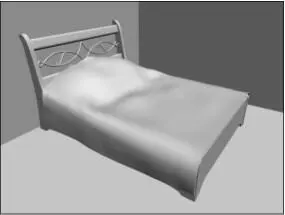
Рис. 4.2. В текущую сцену добавлена модель кровати из отдельного внешнего файла Import (Импорт)
Средство Import (Импорт) также позволяет вставлять в текущую сцену объекты из других файлов, но применяется данное средство в тех случаях, когда вставляемые объекты содержатся в файлах формата, отличного от MAX. Ранее я перечислял эти форматы — они составляли вторую группу форматов, способных содержать трех-мерные модели (3DS, DXF, DWG и др.).
Нередко библиотечные модели содержатся в файлах именно таких форматов. Дело в том, что формат MAX может быть прочитан исключительно программой 3ds Max, что сужает сферу применения таких моделей. В свою очередь, формат 3DS являет-ся универсальным и может быть открыт множеством разных программ - редакторов трехмерной графики (Maya, LightWave и проч.). Поэтому библиотеки моделей в таких форматах встречаются достаточно часто. Сейчас мы на конкретном примере рассмотрим порядок импорта объектов из фай-лов внешних форматов в текущую сцену.
1. Откройте сцену из файла Scena.max в папке Primeri_Scen \Glava_4\ Import на ком-пакт - диске. Перед вами модели низкого диванчика - подиума и витой конструк-ции деревянного каркаса, который должен поддерживать драпировки (рис. 4.3). Данные объекты — это элементы кальянной комнаты.
2. Ваша задача — вставить в комнату модель кальяна, которая содержится в файле Kalyan.3ds в папке Primeri_Scen \Glava_4\ Import на компакт - диске. Отдельно от-мечу, что формат файла, содержащего вставляемую модель — 3DS, поэтому средство Merge (Соединить) здесь уже не применяется.
3. Выберите в выпадающем меню пункт File | Import | Import (Файл | Импорт | Импорт). Появится окно, где необходимо показать файл, из которого будет взята модель. В нижней части данного окна выберите тип отображаемых файлов — 3DS. Выберите в этом окне файл Kalyan.3ds из папки Primeri_Scen \Glava_4\ Import на компакт - диске.

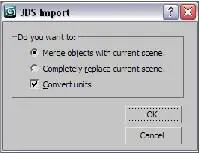
Рис. 4.3. Исходная сцена Рис. 4.4. Окно 3DS Import
4. Появится окно 3DS Import (Импорт из 3DS ) — рис. 4.4. Здесь перед вами два варианта импорта объектов: Merge objects with current scene (Объединить объ-екты с текущей сценой) и Completely replace current scene (Полностью заме-нить текущую сцену). При выборе первого варианта вставляемая модель доба-вится к текущей сцене, дополнит ее. При выборе второго варианта текущая сце-на пропадет, а добавленные модели появятся. Разумеется, при вставке
отдельных элементов в проект надо выбрать первый вариант.
5. При импорте объектов из файлов внешних форматов размеры вставляемых объ-ектов, как правило, не совпадают с реальными. Так, импортированный кальян получился слишком крупным. Выберите манипулятор масштабирования ( Select and Scale ) и при помощи равномерного масштабирования уменьшите габарит-
Читать дальше
Конец ознакомительного отрывка
Купить книгу

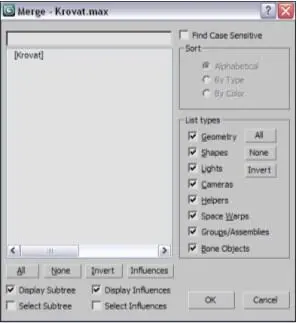
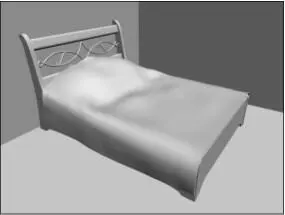

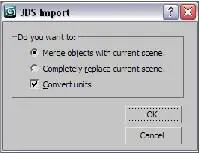




![Сергей Тимофеев - Как Из Да́леча, Дале́ча, Из Чиста́ Поля... [CИ]](/books/428372/sergej-timofeev-kak-iz-da-lecha-dale-cha-iz-chista-thumb.webp)






